Omówienie pomysłów Jira Product Discovery
Czym jest pomysł w Jira Product Discovery?
Najlepsze funkcje i produkty zaczynają się od pomysłu, który należy zweryfikować, przetestować i ukształtować. W Jira Product Discovery pomysły to rodzaj zgłoszenia, taki jak epiki i zadania. Pomysły mogą być problemami, możliwościami, potencjalnymi rozwiązaniami lub wnioskami dotyczącymi funkcji. Obejmują niezliczone sugestie i opinie, które zespoły produktowe czerpią z całej firmy, od klientów lub z własnych badań.
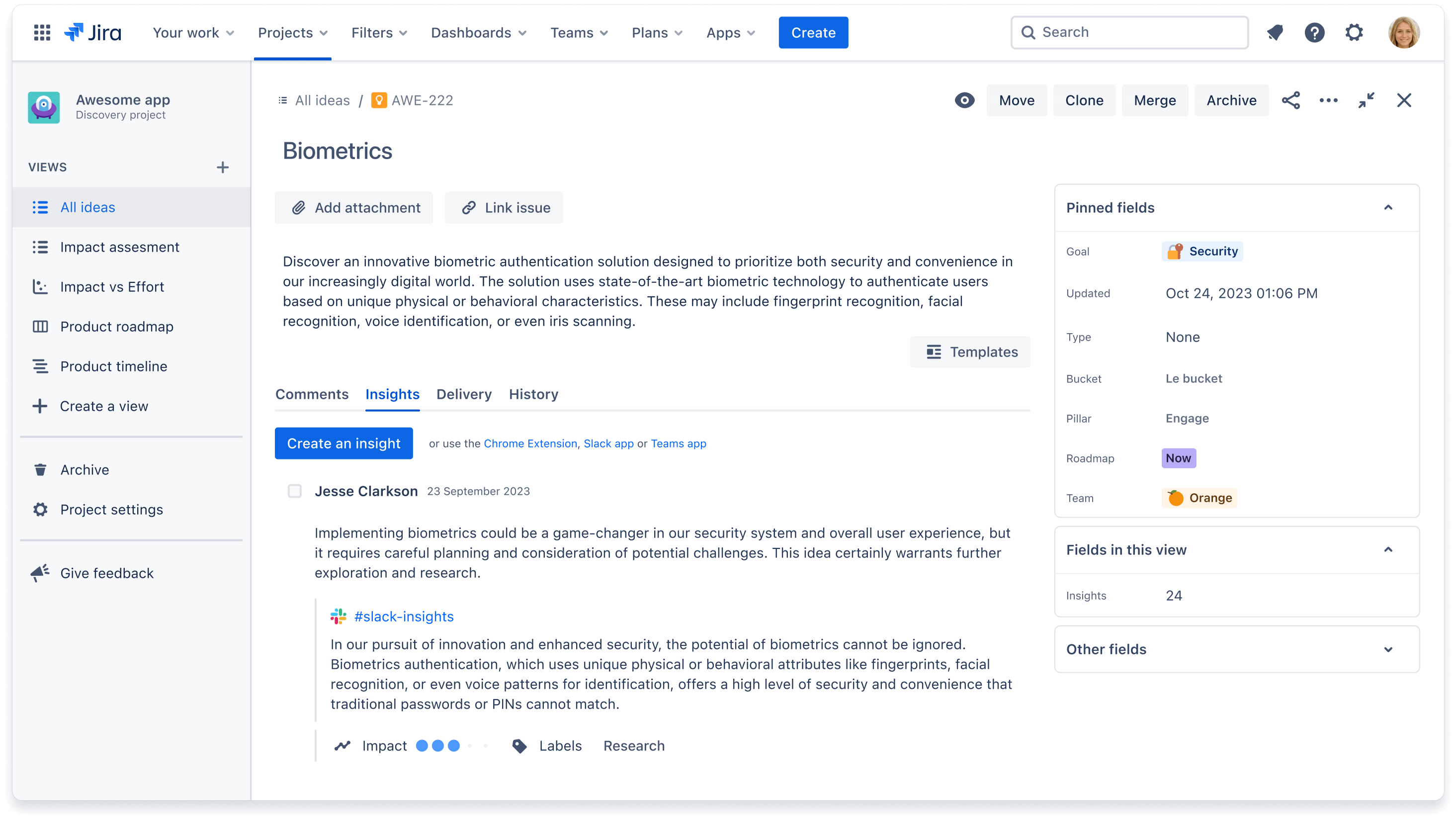
Anatomia pomysłu
Aby ustalać priorytety pomysłów, potrzebujesz odpowiednich informacji pomocniczych i kontekstu. Na pomysły składają się opisy, komentarze, pola, analizy i zgłoszenia dotyczące dostarczania, które pozwalają zgromadzić informacje i cechy.
Należy pamiętać, że pola w projekcie odkrywania produktu są unikatowe dla Jira Product Discovery i nie mają wpływu na żaden inny projekt Jira.
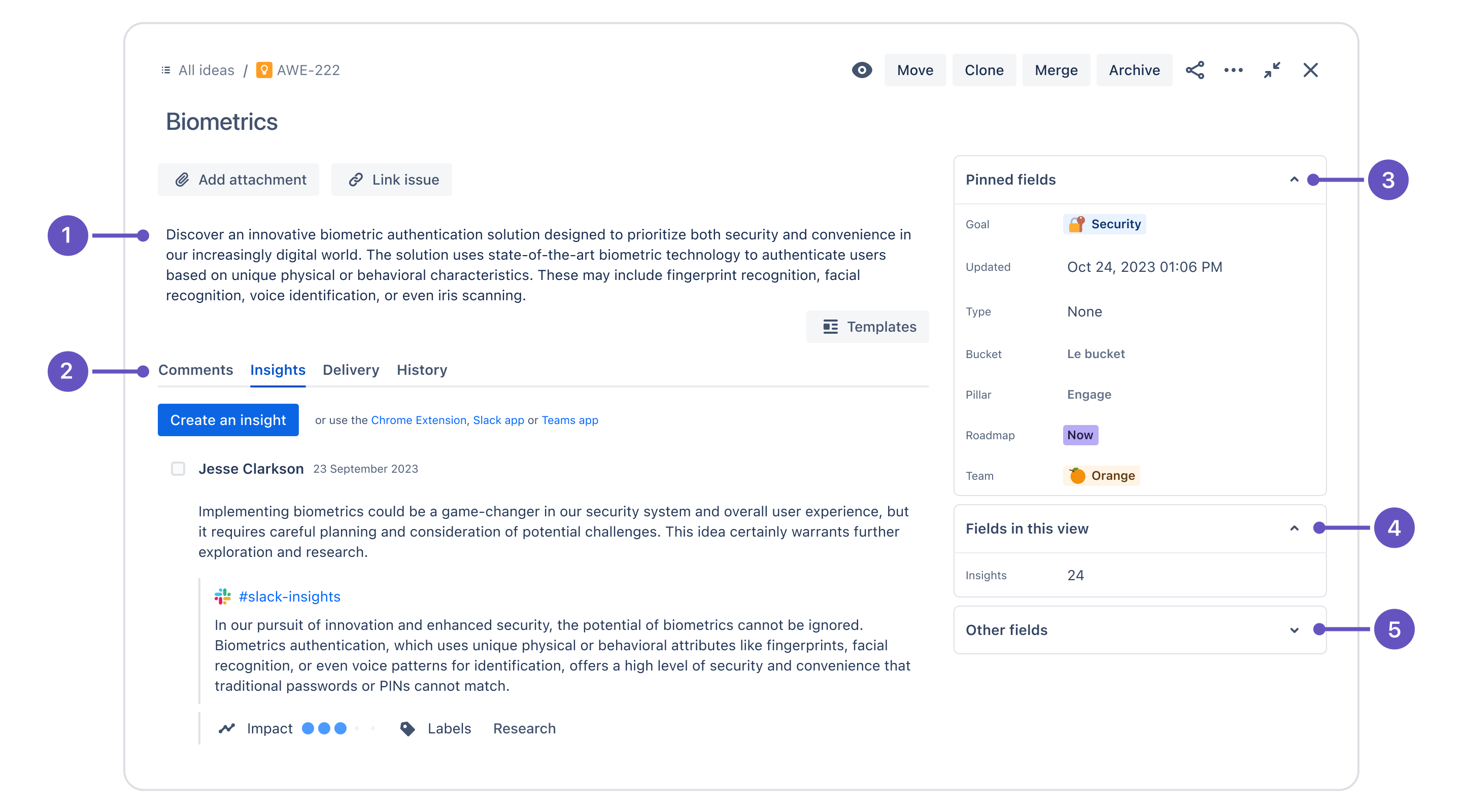
- Opis — informacje o pomyśle, takie jak hipotezy, metody walidacji itd. Możesz także użyć szablonu opisu, aby ustandaryzować informacje zebrane w tej sekcji.
- Karty — karty zawierają informacje dotyczące tego konkretnego pomysłu, w tym komentarze, analizy, powiązane zgłoszenia dotyczące dostarczania z Jira Software oraz historię edycji i zmian związanych z pomysłem.
- Przypięte pola — użytkownicy mogą dostosować tę sekcję i przypiąć tutaj pola, które są najważniejsze dla nich lub ich zespołu.
- Pola w tym widoku — pola wyświetlane w tej sekcji są specyficzne dla widoku, w którym się znajdujesz. Każdy z widoków, na przykład widok dla kierownictwa lub widok ustalania priorytetów, ma różne pola istotne dla danej grupy odbiorców.
- Inne pola — pola ukryte w menu rozwijanym „Inne pola” pokazują wszystkie pozostałe pola używane w całym projekcie, ale nie są obecne w widoku, w którym się znajdujesz. Możesz przypiąć widoki z tej sekcji, jeśli są one dla Ciebie ważne.
Jak utworzyć pomysł?
Aby utworzyć pomysł, musisz być twórcą, a w przypadku gdy jesteś współtwórcą, otrzymać uprawnienia od twórcy. Istnieją dwa sposoby tworzenia pomysłów:
- Kliknij niebieski przycisk Utwórz w górnej nawigacji, aby wypełnić wstępnie zdefiniowany zestaw pól.
-
W zależności od widoku wykonaj poniższe kroki:
- Widok listy — kliknij niebieski przycisk Utwórz pomysł, aby szybko utworzyć pomysł bez opisu.
- Widok osi czasu i widok macierzy — kliknij ikonę + w prawym dolnym rogu, aby szybko utworzyć pomysł bez opisu.
- Widok tablicy — kliknij + Dodaj pomysł, aby utworzyć pomysł dla określonej kolumny.
Po utworzeniu pomysłu możesz go kliknąć, aby udoskonalić opis, zaktualizować wartości pól i dodać komentarze, załączniki lub analizy.
Czym są szablony opisów?
Szablony opisów pomagają ustandaryzować informacje zbierane podczas tworzenia pomysłu.
Aby użyć szablonu, kliknij pomysł i kliknij Szablony pod jego opisem.
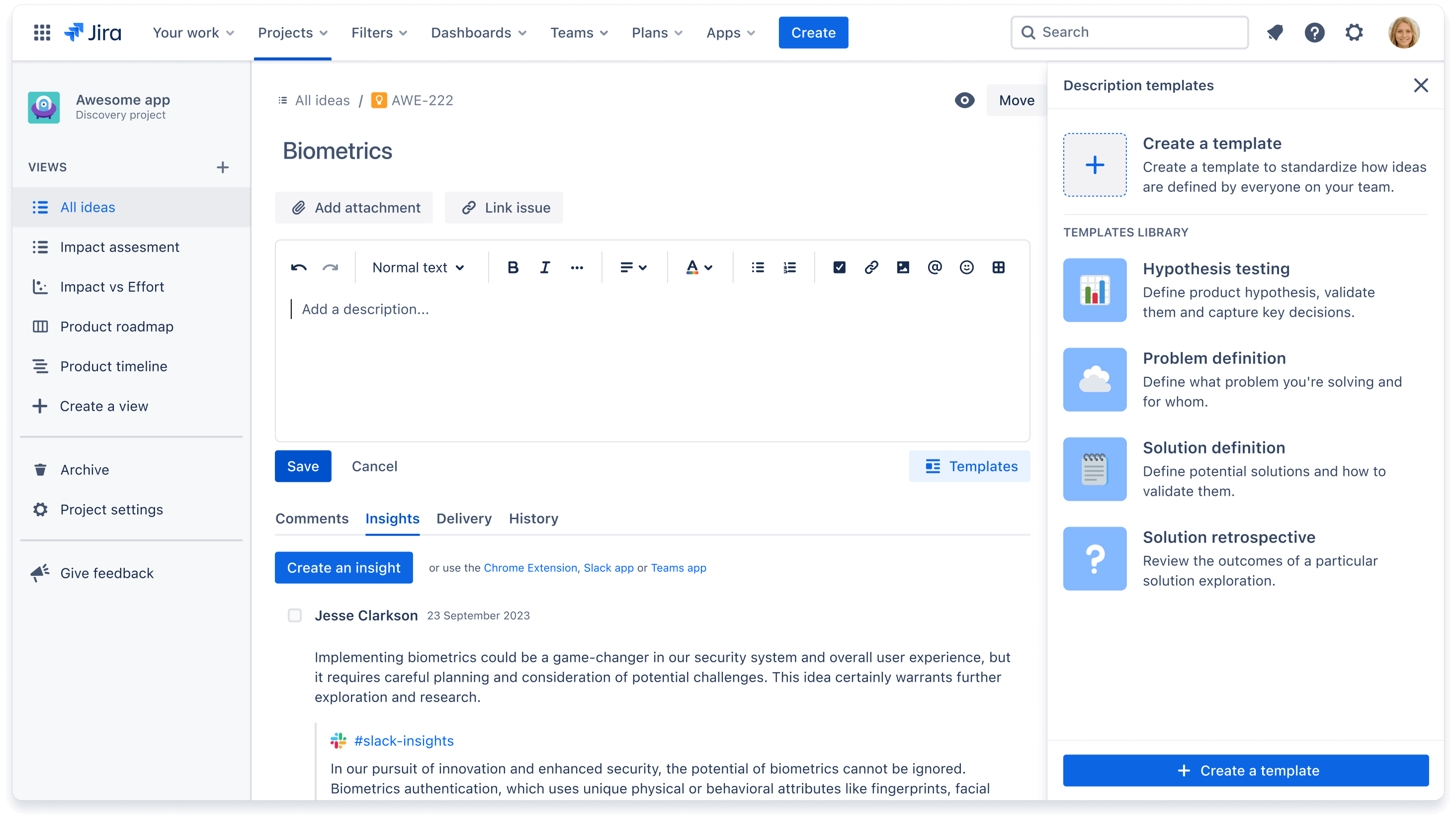
Jira Product Discovery oferuje cztery gotowe szablony, ale możesz też utworzyć własne.
- Testowanie hipotez — zdefiniuj hipotezę, określ sposób jej weryfikacji i zapisz kluczowe decyzje.
- Definiowanie problemu — zdefiniuj przestrzeń problemu, grupę docelową i metodę walidacji.
- Definiowanie rozwiązania — zdefiniuj potencjalne rozwiązania i sposób walidacji każdego z nich.
- Analiza retrospektywna rozwiązań — przeprowadź analizę retrospektywną rozwiązań i ich wyników.
Poznaj najlepsze praktyki i gry dotyczące wykorzystania każdego z szablonów w zespole.
Aby utworzyć szablon niestandardowy:
- Kliknij pomysł i kliknij Szablony pod jego opisem.
- Wybierz opcję + Utwórz szablon.
- Wypełnij informacje w wyświetlonym oknie dialogowym i zapisz.
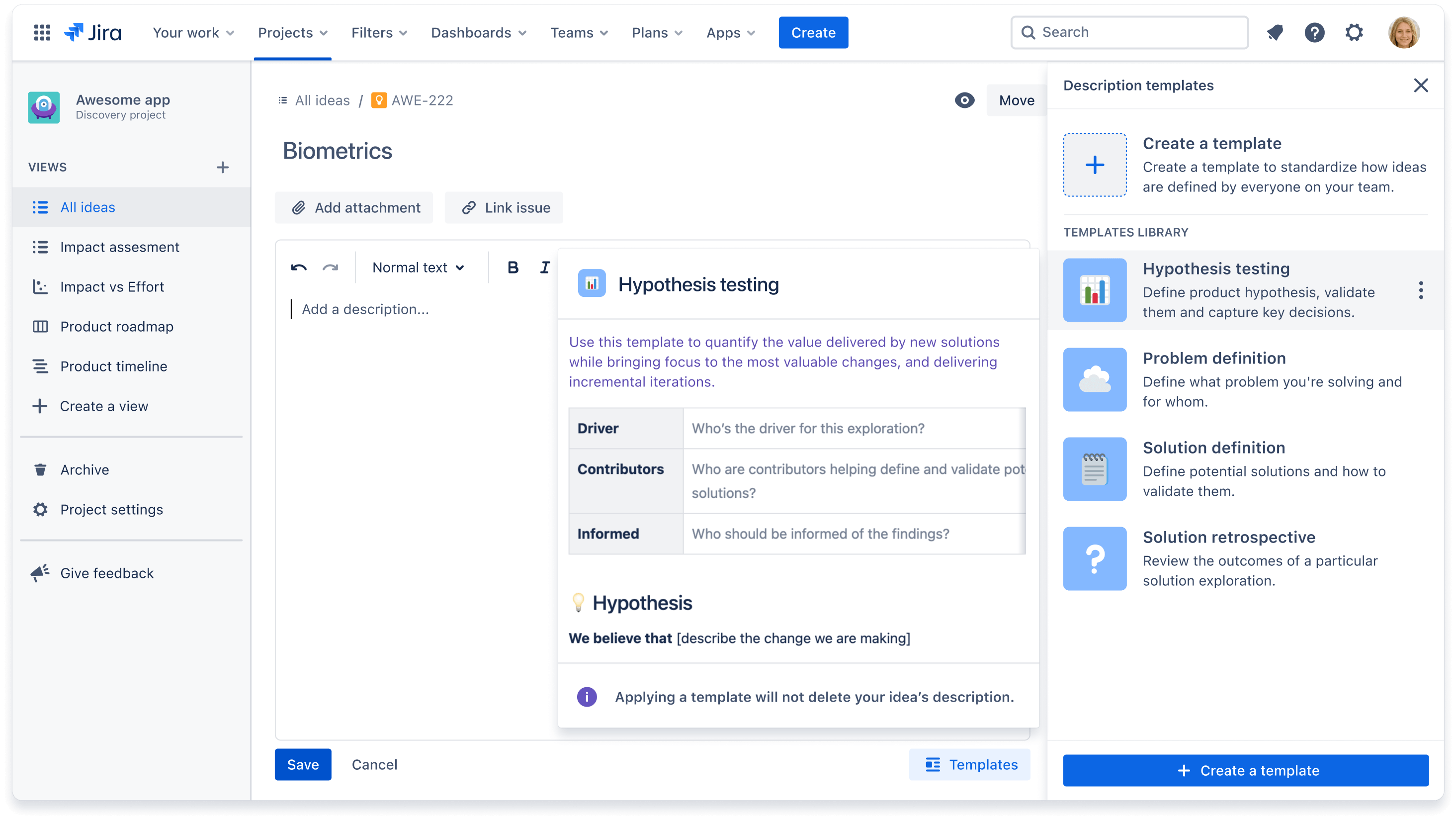
Jak zarządzać pomysłami?
Jeśli masz dłuższą listę pomysłów do zarządzania lub testujesz pomysły, które zostały przesłane, musisz mieć możliwość scalania podobnych lub zduplikowanych pomysłów bądź pozbywania się pomysłów, którymi nie zamierzasz się zająć. W projekcie odkrywania możesz klonować, scalać i archiwizować pomysły.
Klonowanie pomysłów
Jeśli chcesz uzyskać kopię pomysłu w celu powielenia pól lub opisu, możesz skorzystać z klonowania pomysłów w ramach projektu. Aby sklonować pomysł, kliknij pełny widok dowolnego pomysłu i opcję Klonuj w prawym górnym rogu.
Scalanie pomysłów
Gdy wewnętrzne zespoły lub klienci przesyłają pomysły, w projekcie mogą znaleźć się podobne lub identyczne pomysły, które można by ze sobą scalić. Aby scalić jeden pomysł lub więcej pomysłów, kliknij pełny widok dowolnego pomysłu i opcję Scal w prawym górnym rogu. Wybierz docelowy pomysł, z którym chcesz scalić inny pomysł, oraz szczegóły, które chcesz przenieść, takie jak analizy, załączniki i powiązane zgłoszenia dostarczania.
Dowiedz się więcej o tym, jak scalać pomysły.
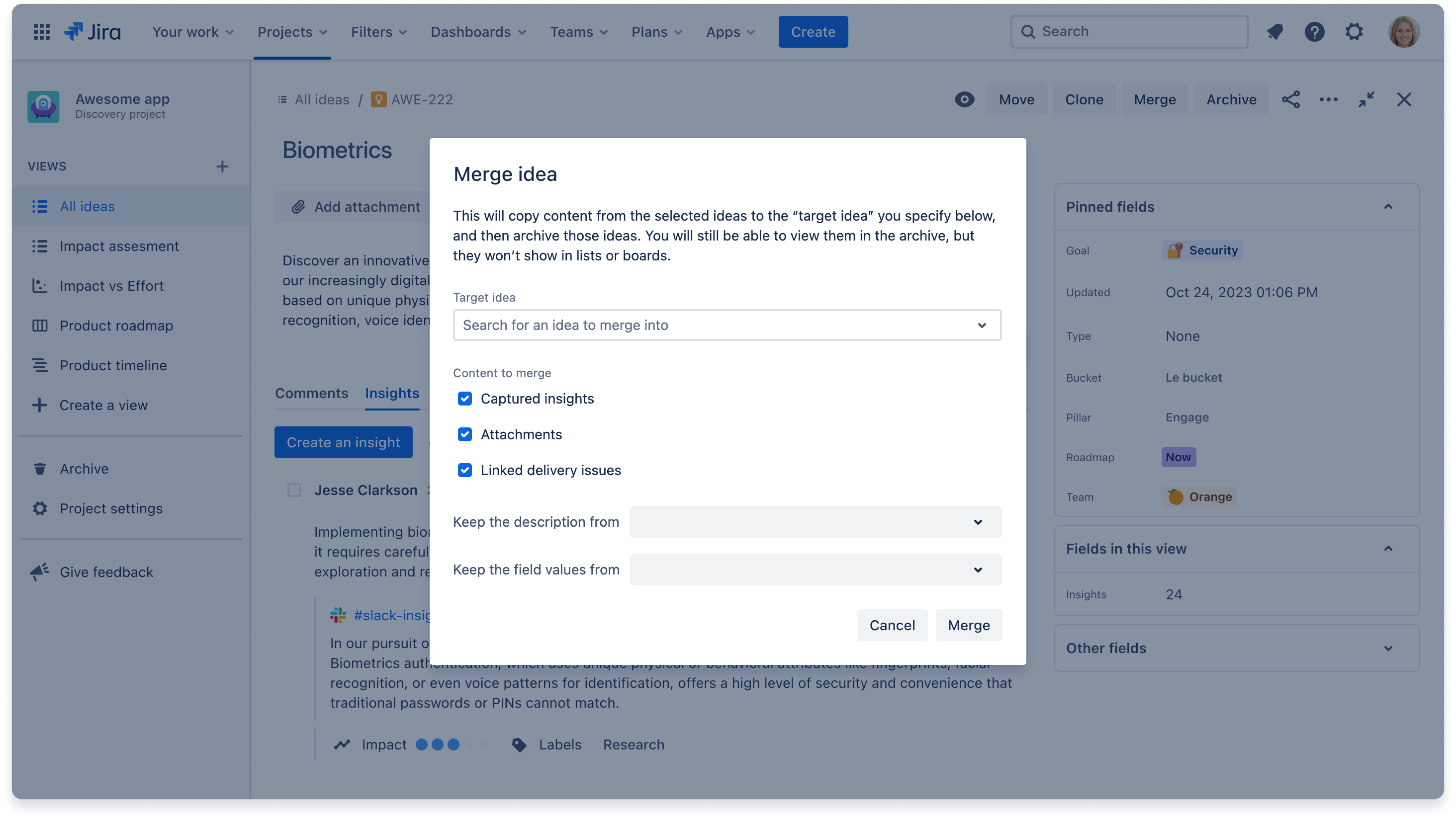
Archiwizowanie pomysłów
Jeśli chcesz wyczyścić backlog pomysłów, ale nie chcesz usuwać pomysłów, możesz je zarchiwizować w celu uzyskania do nich dostępu w późniejszym terminie. Jeśli masz kilka pomysłów, które chcesz zarchiwizować jednocześnie, przejdź do widoku listy i wybierz wszystkie te pomysły. Następnie w dolnej części ekranu kliknij Archiwizuj.
Aby zobaczyć zarchiwizowane pomysły, kliknij Archiwizuj w nawigacji po lewej stronie. Tutaj możesz przywrócić wszystkie zarchiwizowane pomysły.
Dowiedz się więcej o tym, jak archiwizować pomysły.